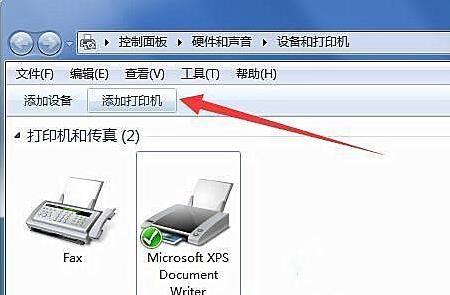在现代办公和生活中,打印机已经成为必备的办公设备之一。然而有时我们会发现打印机突然无法使用,这时就需要判断电脑是否连接打印机。
怎么看电脑是否连接打印机
有两种方法可以查看电脑是否连接打印机:
- 方法一:通过“打印机和扫描仪”设置
- 在 Windows 任务栏上,单击搜索图标。
- 键入“打印机和扫描仪”,然后单击“打印机和扫描仪”。
- 在“打印机和扫描仪”窗口中,查看“打印机”列表。如果您可以看到打印机,则表示电脑已连接到该打印机。
- 方法二:通过“设备管理器”
- 在 Windows 任务栏上,单击搜索图标。
- 键入“设备管理器”,然后单击“设备管理器”。
- 在“设备管理器”窗口中,展开“打印机”。如果您可以看到打印机,则表示电脑已连接到该打印机。
如果您无法通过上述方法查看打印机,则可能是打印机未正确连接到电脑。您可以尝试以下方法:
- 检查打印机是否已打开并已连接到电源。
- 检查打印机是否已连接到电脑。
- 尝试重新启动打印机和电脑。
- 尝试重新安装打印机驱动程序。
检查打印机USB连接
首先检查打印机和电脑之间的USB连接。在设备管理器中找到“打印机和扫描仪”选项,如果打印机图标有感叹号,那么就证明打印机连接存在问题,需要重新安装驱动程序。如果图标没有感叹号,则应右键单击该图标并选择“属性”。在“通用”选项卡中,确认打印机的状态是否为“在线”。如果不在线,请选择“在线”以恢复打印机的正常状态。
检查打印机的纸张和墨盒
如果打印机USB连接正常,但打印机无法正常工作,那么就需要检查打印机的纸张和墨盒。首先确保有足够的纸张供打印。然后检查打印机墨盒的状态。如果红色和黄色显示灯闪烁,则可能需要更换墨盒。在更换完墨盒后,需要重新启动打印机以确保更换成功。
检查打印机驱动程序
如果电脑和打印机的USB连接正常,并且打印机的纸张和墨盒也没问题,那么就需要检查打印机驱动程序是否正确安装。打开“设备管理器”,扩展“打印机和扫描仪”选项,如果存在一个名为“未知设备”的未知打印机,则应该将它删除并再次安装打印机驱动程序。在重新安装驱动程序之前,建议先下载最新的驱动程序版本。
以上是判断电脑是否连接打印机的三种方法。如果以上方法都不能解决问题,则说明可能是硬件或其它软件问题。此时建议联系专业技术支持,以确保打印机重新开始工作。